Eine vollständige Anleitung: So sichern Sie Spotify-Wiedergabelisten
Wenn Sie ein Musikliebhaber und ein zertifizierter Benutzer von Spotify sind, sind Sie wahrscheinlich neugierig auf die Möglichkeiten So sichern Sie Spotify-Wiedergabelisten damit Sie sie bei sich haben, was auch immer passiert. Für viele ist es etwas, von dem sie wissen, dass sie es behalten können, damit sie es verwenden können, wann immer sie wollen.
Auch in der Schule und am Arbeitsplatz ist es ratsam, Sicherungskopien von Dateien zu haben, damit es keine Probleme gibt, wenn Sie versehentlich eine Datei verlieren, die Ihnen wichtig ist. Dasselbe gilt für Spaß, Freizeit, Spiele und vor allem Musik. Sie möchten nicht, dass alle Ihre heruntergeladenen Songs durchsucht werden, wenn Sie die Dateien versehentlich verlegt oder gelöscht haben. In diesem Artikel werden wir lernen, wie Sie Ihre Wiedergabelisten sichern können, um Musikenthusiasten auf der ganzen Welt dabei zu helfen, zu lernen, wie sie ihre Songs schützen und sicher aufbewahren.
Inhaltsverzeichnis Teil 1. Können Sie alte Spotify-Wiedergabelisten wiederherstellen?Teil 2. Exportieren und sichern Sie Spotify-Wiedergabelisten zum Offline-HörenTeil 3. Spotify Playlist in ein anderes Konto exportierenTeil 4. Alles zusammenfassen
Teil 1. Können Sie alte Spotify-Wiedergabelisten wiederherstellen?
Eine der häufigsten Fragen vieler Musikliebhaber ist, ob es noch möglich ist, alle Ihre alten Playlists, die versehentlich gelöscht wurden, wiederherzustellen. Die Antwort ist ja, und wir werden Ihnen die Verfahren mitteilen, die Sie befolgen werden, um dies zu tun. Hier ist wie:
- Gehen Sie zur Spotify-Seite und melden Sie sich mit Ihren Zugangsdaten an.
- Im linken Teil des Menüs sehen Sie die Option "Wiedergabelisten wiederherstellen", klicken Sie darauf.
- Dann sehen Sie "Wiederherstellen" in der Nähe der bestimmten Wiedergabeliste, die Sie wiederherstellen möchten, klicken Sie darauf.
- Starten Sie Spotify und Sie sehen alle wiederhergestellten Wiedergabelisten im unteren Teil der Liste.
Beachten Sie auch, dass dieser Vorgang nur innerhalb von 90 Tagen ab dem Tag möglich ist, an dem Sie Ihre Playlist gelöscht haben; sonst ist es für immer weg. Daher ist es sehr wichtig zu lernen, wie man Spotify-Wiedergabelisten sichert.
Teil 2. Exportieren und sichern Sie Spotify-Wiedergabelisten zum Offline-Hören
Nun, wenn Sie versehentlich alle Ihre Musikdateien gelöscht haben oder wenn einige von ihnen untergetaucht sind und Sie nicht wissen, was Sie tun sollen, können Sie versuchen, ein Backup für alle Ihre Spotify-Wiedergabelisten zu erstellen.
Methode 1. Laden Sie Spotify-Wiedergabelisten ohne Premium herunter und sichern Sie sie
Wissen Sie, dass es eine Möglichkeit für Sie gibt, wie Sie Spotify-Wiedergabelisten sichern können, die Sie möchten, auch ohne eine Spotify Premium- Konto? Sie können alle Ihre meistgesuchten Songs herunterladen und auf jedes Ihrer Geräte übertragen, ohne sich Gedanken über technische Einschränkungen oder Digital Rights Management (DRM) machen zu müssen. Die einzige Möglichkeit, die Sie verwenden können, ist die Verwendung einer professionellen Software namens AMusicSoft Spotify Music Converter. Aufgrund von DRM wäre es schwierig, eine dauerhafte Kopie der Titel zu sichern. Mit der Hilfe von AMusicSoft ist dieser Vorgang jedoch mühelos und problemlos.
Es wird eine Vielzahl von Ausgabeformaten unterstützt, und zwar MP3, WAV, FLAC, M4A, AC3 und M4A. So, dass du kannst Stellen Sie konvertierte Spotify-Musik als Musikalarm ein! Sie sollten auch wissen, dass dieser Musikkonverter eine sehr lobenswerte Geschwindigkeit hat, die 5x schneller ist, wodurch sichergestellt wird, dass die Ergebnisse in der schnellstmöglichen Zeit bereitgestellt werden können. Seien Sie schließlich versichert, dass die Musikdateien von höchster Audioqualität zum Streamen sind.
Ein weiterer Vorteil dieses Tools ist, dass es sehr einfach zu verwenden und zu verstehen ist. Sie müssen nur vier Schritte ausführen, um alle Songs, die Sie herunterladen möchten, konvertieren zu können. Hier sind die Schritte, die Sie bei der Verwendung von AMusicSoft befolgen können Spotify Music Converter.
- Starten Sie Ihren Browser und suchen Sie nach der AMusicSoft-Website. Klicken Sie dort auf die Schaltfläche Download direkt unter dem Spotify Music Converter Anwendung.
Kostenlos herunterladen Kostenlos herunterladen
- Laden Sie dann die Songs in den Konverter hoch, indem Sie ihre Links kopieren und einfügen oder einfach die Drag-and-Drop-Methode ausführen.

- Wählen Sie eines der verfügbaren Formate aus und stellen Sie sicher, dass ein Zielordner festgelegt ist.

- Klicken Sie auf die Schaltfläche „Konvertieren“ und warten Sie, bis Ihre Dateien in zugänglichere Dateitypen wie MP3 konvertiert wurden. Es dauert nur wenige Minuten, bis Sie die Konvertierung für ein Album oder eine Playlist durchführen können.

Methode 2. Sichern Sie Spotify-Wiedergabelisten mit SpotMyBackup
Eine andere Methode, die wir ausprobieren können, um zu lernen, wie man Spotify-Wiedergabelisten sichert, ist die Verwendung von SpotMyBackup. es ist ein JavaScript-basierte App, die die OAuth-Funktionalität von Spotify nutzt, um Ihre persönlichen Playlists verwalten zu können. Es ist sehr einfach zu bedienen und hat nur ein paar einfache Schritte, um Ihnen zu helfen, Ihre Spotify-Songs zu sichern. Hier sind die Schritte, die Sie befolgen müssen, wenn Sie sich für die Verwendung von SpotMyBackup entschieden haben.
- Öffnen Sie Ihren PC und bewegen Sie den Mauszeiger zu Ihrem Webbrowser. Gehen Sie zu spotmybackup.com.
- Klicken Sie auf die Schaltfläche MIT SPOTIFY ANMELDEN.

- Sie müssen "Okay" auswählen, um den Zugriff auf Ihr Spotify-Konto zu autorisieren.
- Nachdem Sie Zugriff gewährt haben, scannt SpotMyBackup Ihr Konto weiter.
- Warten Sie einen Moment, bis SpotMyBackup Ihre Spotify-Wiedergabelisten geladen hat. Wenn Sie fertig sind, klicken Sie auf die Schaltfläche EXPORT.
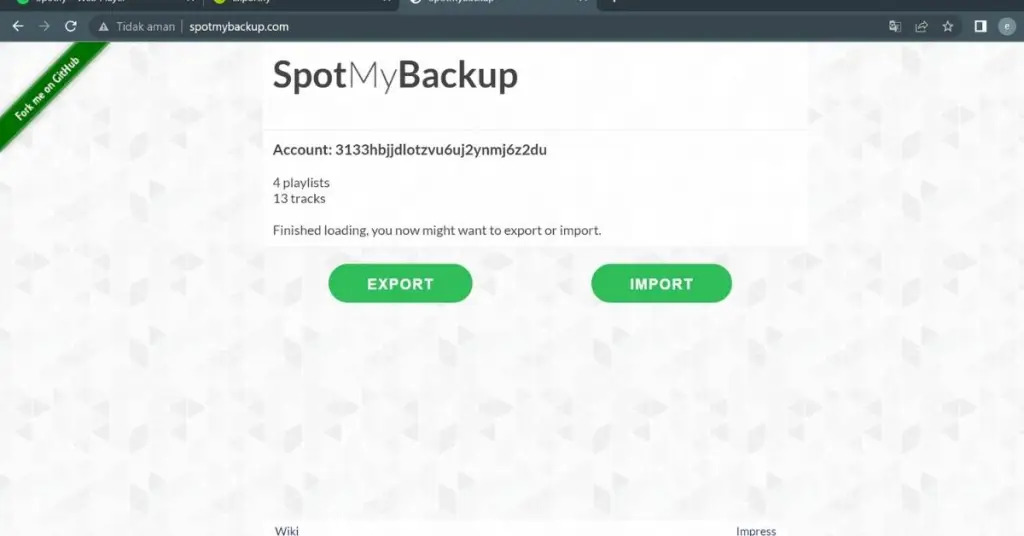
- Alle Wiedergabelisten und Titel werden als JSON-Datei auf Ihren PC heruntergeladen.
Die JSON-Datei kann mit einem Texteditor geöffnet werden, was nicht ratsam ist, da die Datei voller IDs von Spotify-Tracks sein soll. Wenn Sie zu SpotMyBackup zurückkehren und „Importieren“ wählen, können Sie die sogenannte JSON-Datei zu Ihrem Konto hinzufügen, um alle Ihre Playlists und Tracks wiederherzustellen.
Es sollte beachtet werden, dass es ein Muss ist, den Zugriff von SpotMyBackup auf Ihr persönliches Konto zu entfernen, sobald Sie alle Ihre Wiedergabelisten gesichert haben. Sie können sich jedoch beim Webportal von Spotify anmelden und zu „Apps“ dann „SpotMyBackup“ und dann „Zugriff widerrufen“ gehen. Wenn Sie es wieder verwenden möchten, können Sie es möglicherweise später erneut hinzufügen.
Teil 3. Spotify Playlist in ein anderes Konto exportieren
Jetzt haben Sie gelernt, wie Sie Spotify-Wiedergabelisten sichern. Wissen Sie, wie Sie Wiedergabelisten trennen? Ob es uns gefällt oder nicht, Spotify wird versuchen, in unsere persönlichen Entscheidungen einzudringen, indem es uns alle möglichen Empfehlungen vorhält, die sie anbieten können, je nachdem, wen oder was wir in den letzten Tagen oder Wochen gehört haben. Obwohl es irgendwie praktisch ist, kann es manchmal auch nervig sein.
Aber wissen Sie, dass Sie Playlists, die Sie lieben, endlich trennen können, damit Sie leicht darauf zugreifen können, wenn Sie den Drang verspüren, sie noch einmal anzuhören? Es ist vorbei Exportieren Ihrer Spotify-Wiedergabelisten auf Ihre anderen Konten. Hier sind einige der Möglichkeiten, dies zu tun.
Kopieren Sie Wiedergabelisten zwischen Spotify-Konten, die Sie verwenden möchten
Sie können eine neue Playlist erstellen und alle Songs aus der alten Playlist manuell kopieren. Um dies tun zu können, wählen Sie alle Songs aus, die Sie aus einer bestimmten Playlist kopieren möchten, indem Sie die Registerkarte „Shift“ gedrückt halten und den ersten und letzten aus der Liste der Songs in der Playlist auswählen.
Klicken Sie nach der Markierung mit der rechten Maustaste und wählen Sie "Zur Wiedergabeliste hinzufügen" und dann "Neue Wiedergabeliste". Dadurch werden alle Songs in die neue Playlist kopiert, die Sie erstellt haben. Sobald der Vorgang abgeschlossen ist, haben Sie nun die Möglichkeit, die alte Playlist zu löschen, wählen Sie dazu die Playlist aus und wählen Sie „Aus Ihrer Bibliothek entfernen“. Wählen Sie dann im erscheinenden Menü „Entfernen“.
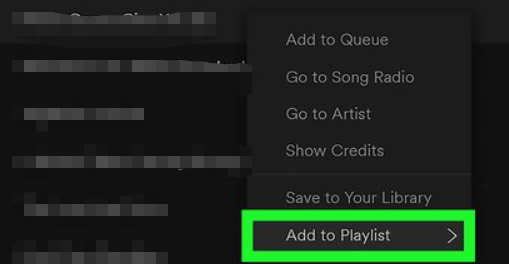
Teilen Sie Ihre Playlists zwischen Ihren Spotify-Konten
Um zu beginnen, öffnen Sie Ihr altes Spotify-Konto und klicken Sie mit der rechten Maustaste neben die Wiedergabeliste, die Sie teilen oder kopieren möchten. Im Menü sehen Sie eine Option mit der Aufschrift „Gemeinsame Playlist“. Diese Option gewährt Zugriff zum Ändern und Anzeigen der Wiedergabelisten.
Nachdem Sie die Wiedergabeliste geändert haben, klicken Sie mit der rechten Maustaste und wählen Sie „Teilen“ und dann „Spotify-URI kopieren“. Der nächste Schritt besteht darin, eine Notiz des Werts zu erstellen, der an einem anderen Ort gefunden werden kann. Dies kann ein Microsoft Word- oder Notepad-Dokument sein. Die Schritte sind für jede der zu übertragenden Playlists gleich.
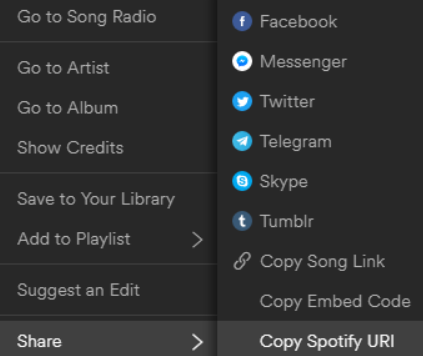
Sobald Sie fertig sind, können Sie sich jetzt von Spotify abmelden, indem Sie auf die Option Abmelden klicken, die sich auf dem Abwärtspfeil-Symbol oben rechts auf der Benutzeroberfläche befindet. Nachdem Sie sich erfolgreich vom Konto abgemeldet haben, melden Sie sich mit Ihren neuen Spotify-Zugangsdaten erneut an. Gehen Sie dann zur Suchleiste und fügen Sie den kopierten Spotify-URI ein und drücken Sie dann die Eingabetaste. Anschließend wird eine Playlist erstellt.
Um es in Ihrem neuen Konto zu speichern, klicken Sie auf das Drei-Punkte-Menüsymbol neben der Schaltfläche "Wiedergabe" und wählen Sie dann "In Ihrer Bibliothek speichern". Auf diese Weise haben Sie dauerhaften Zugriff auf die Playlists Ihres alten Spotify-Kontos, Ihr neues Konto ist jedoch nicht der Besitzer der Playlist Ihres alten Kontos.
Teil 4. Alles zusammenfassen
Backups werden erstellt, um uns zu versichern, dass wir, egal was passiert, etwas bei uns haben, mit dem wir das Verlorene wiederherstellen können. Wenn Sie ein Musikliebhaber sind und jeden Ihrer Songs schätzen, ist dies sehr wichtig. Es ist so, als würden Sie alle Ihre wichtigen Dateien speichern, während Sie das Gefühl haben, sicher zu sein, dass Sie in jedem Fall so wichtige Dateien wiederherstellen können.
Nach dem Lesen dieses Artikels wissen Sie möglicherweise, wie Sie Spotify-Wiedergabelisten sichern. Das Aufkommen professioneller Konverter wie AMusicSoft Spotify Music Converter ist eines der Tools, die beim Erstellen von Backups sehr hilfreich sind, ohne sich Gedanken über die vielen möglichen Pannen wie technologische Kompatibilität und technische Einschränkungen machen zu müssen. Sie können dieses Tool ausprobieren.
Menschen Auch Lesen
- Wie melde ich mich für den Spotify-Plan für Studenten an und erhalte einen Rabatt?
- Möglichkeiten zum Abspielen von Spotify Playlists auf Alexa
- So beheben Sie das Problem mit dem schwarzen Bildschirm von Google Chrome
- Tipps zum Hinzufügen von Spotify zu Discord
- Möglichkeiten zum Abspielen von Spotify auf Apple TV
- So spielen Sie Spotify auf dem iPod Touch: Eine Anleitung
- Spotify-Musik auf Samsung Gear S3 abspielen: Kann ich das tun?
- Können Sie Spotify gleichzeitig auf mehreren Geräten spielen?
Robert Fabry ist ein begeisterter Blogger und Technik-Enthusiast. Vielleicht kann er Sie mit ein paar Tipps anstecken. Außerdem hat er eine Leidenschaft für Musik und hat zu diesen Themen für AMusicSoft geschrieben.